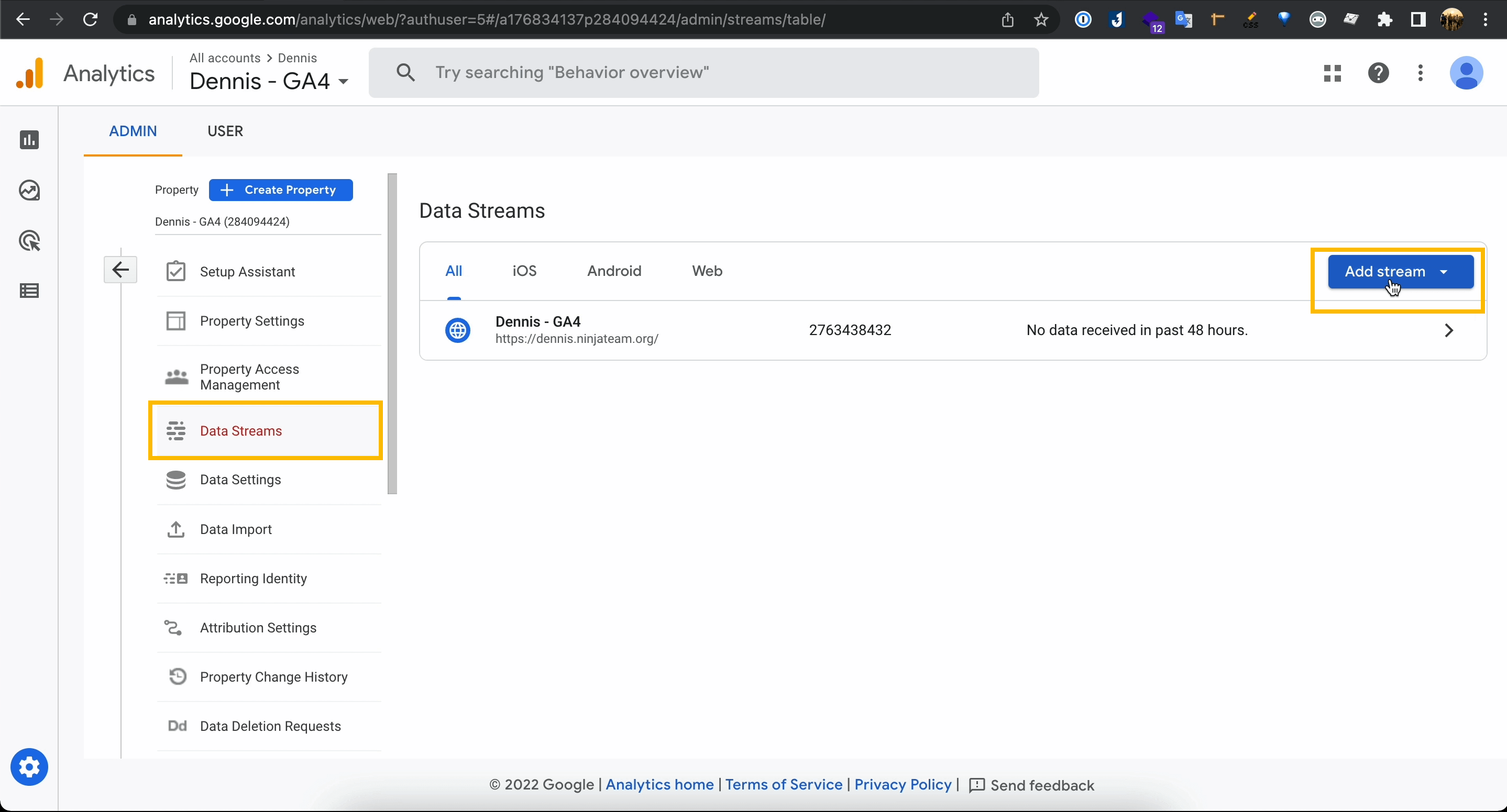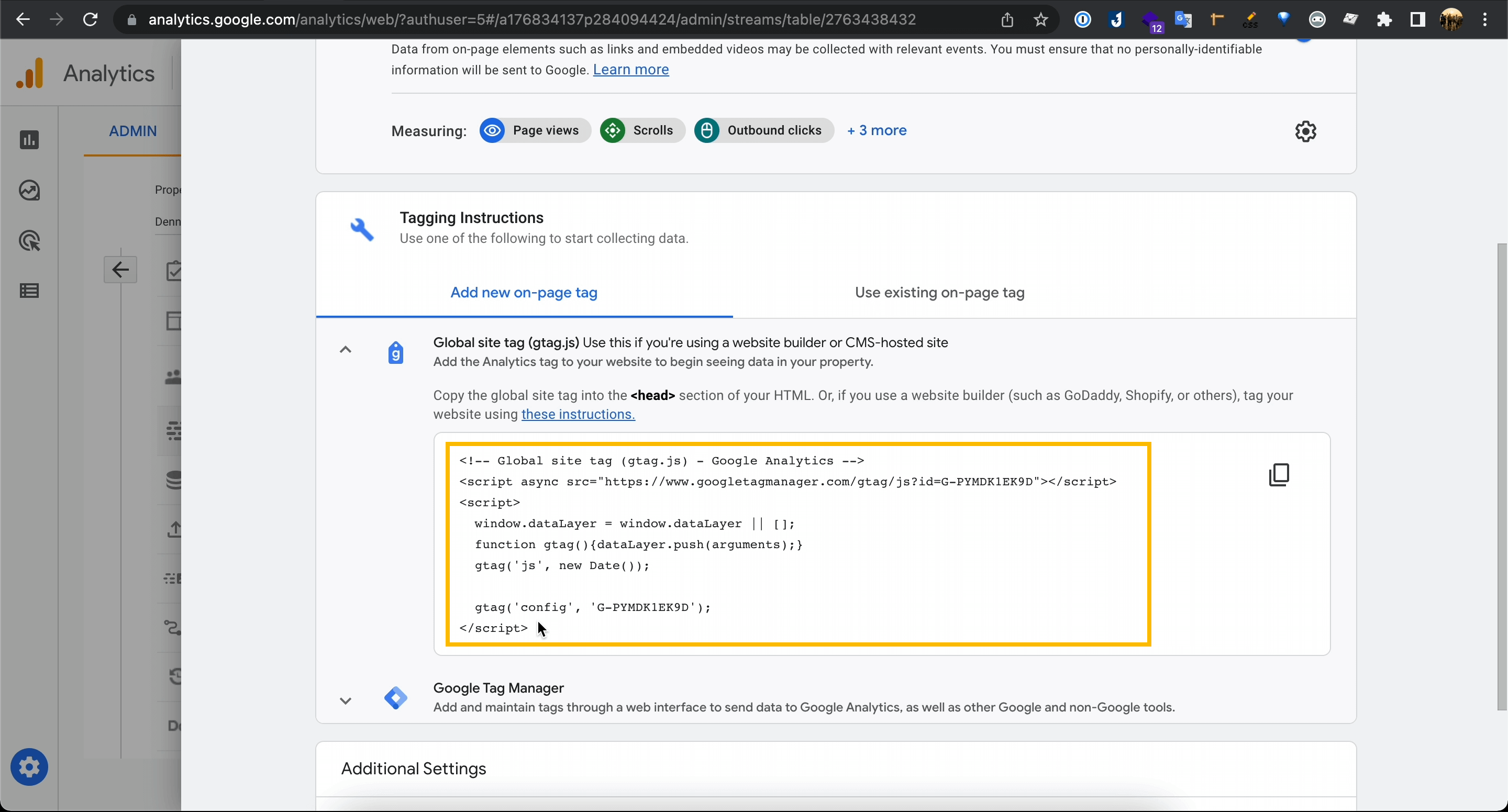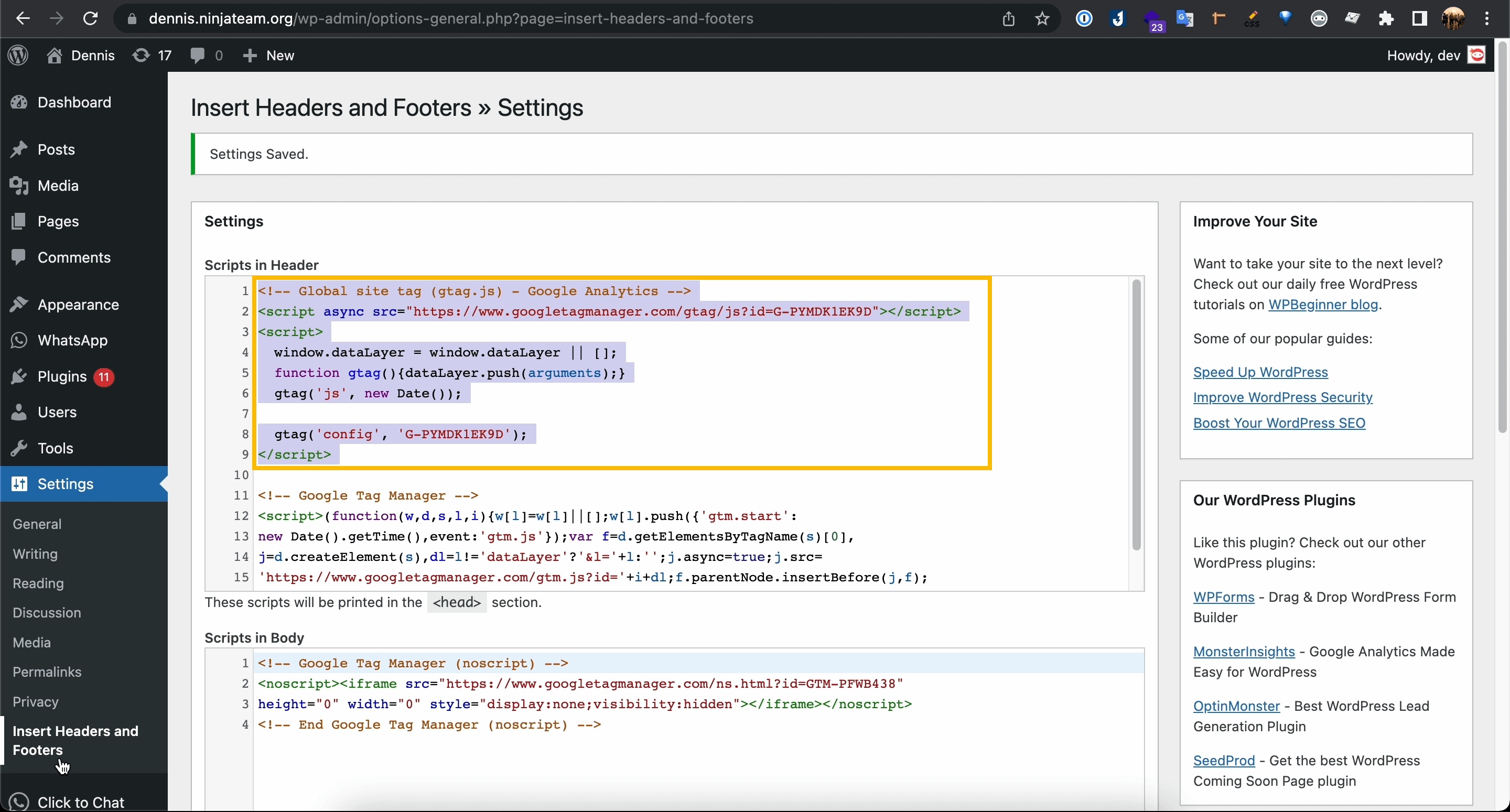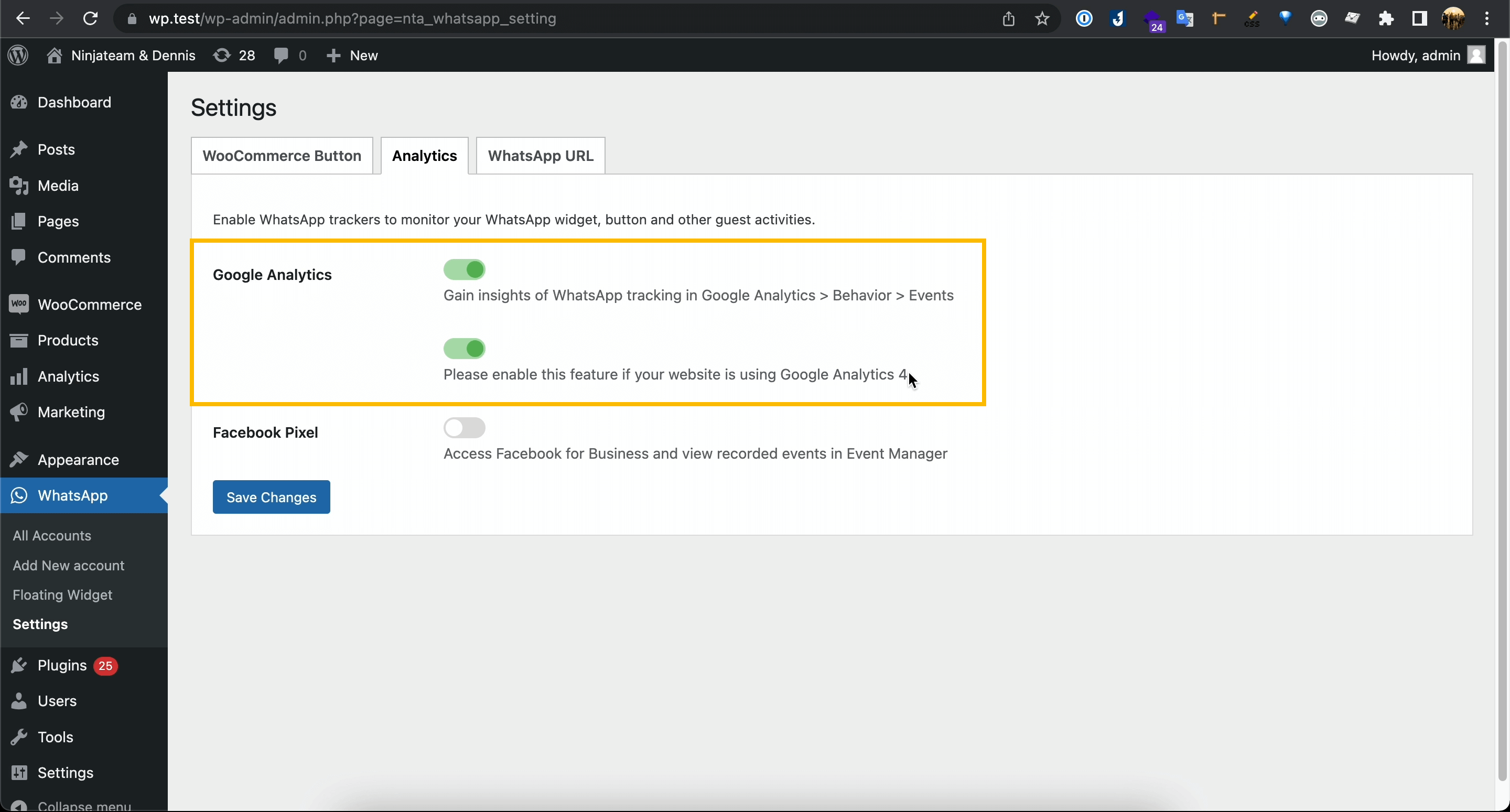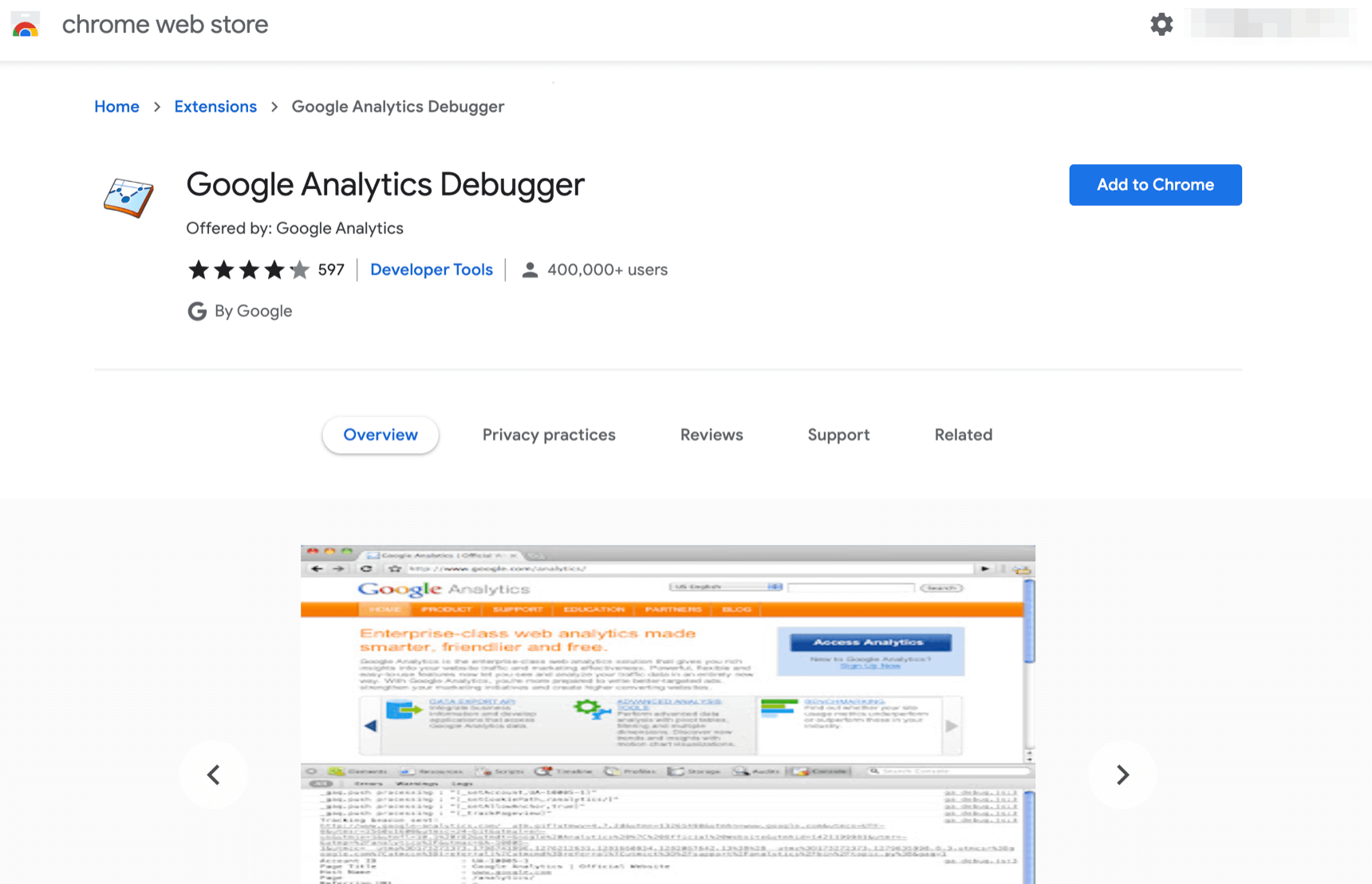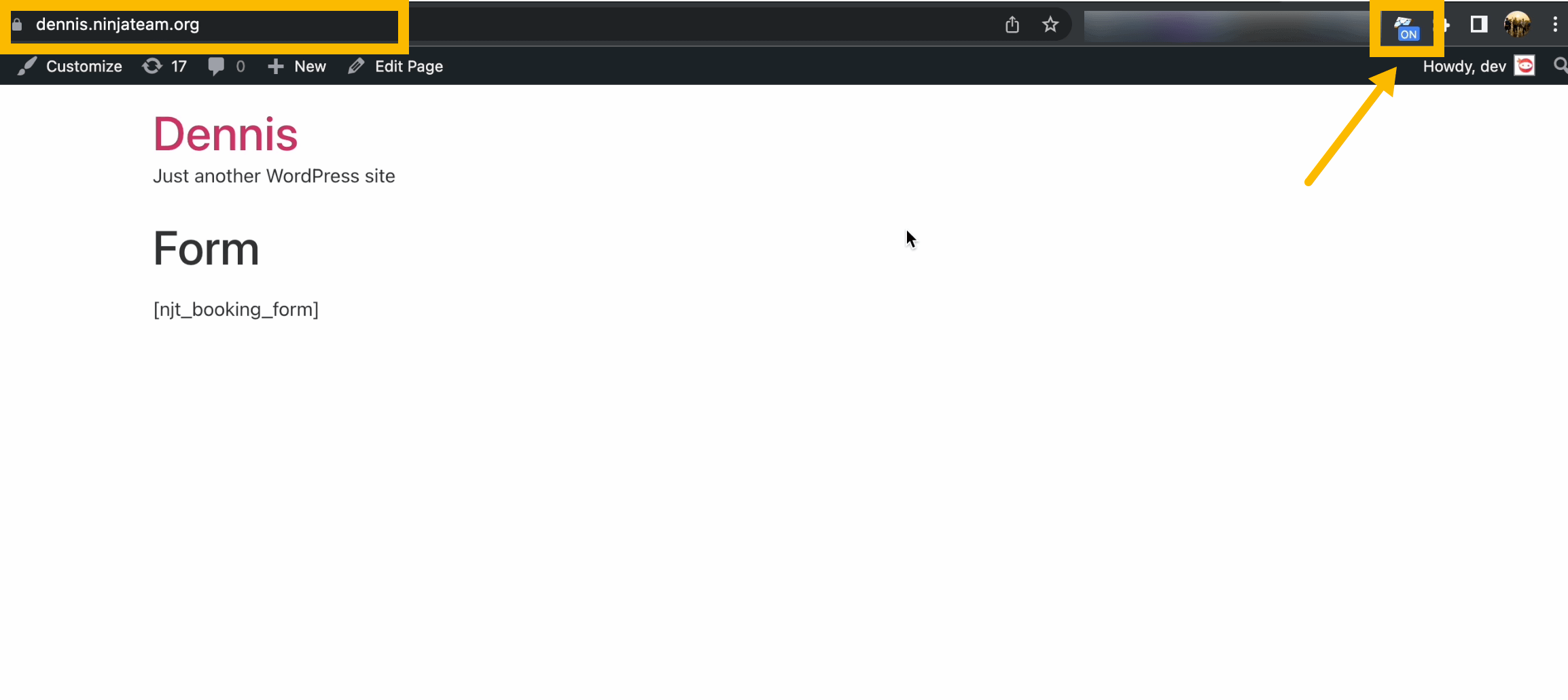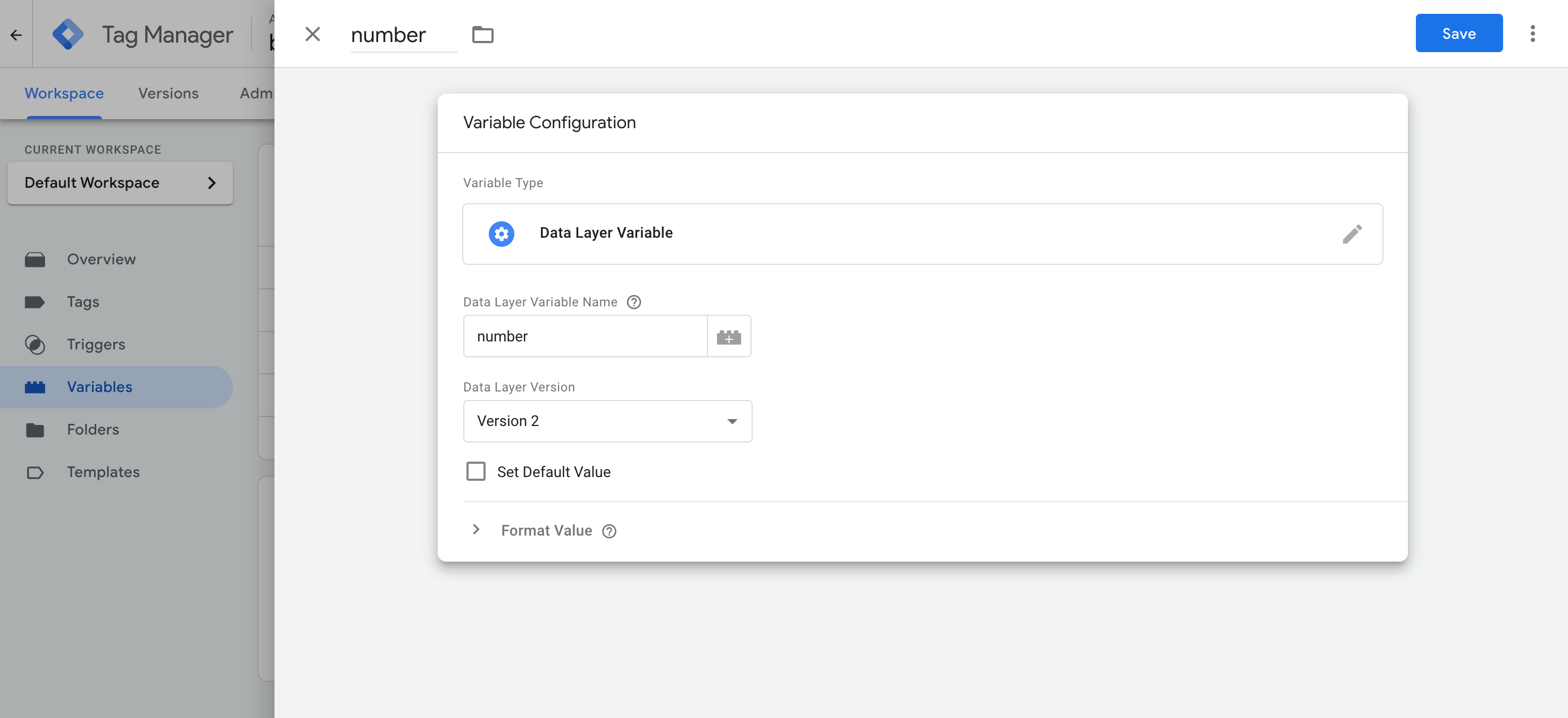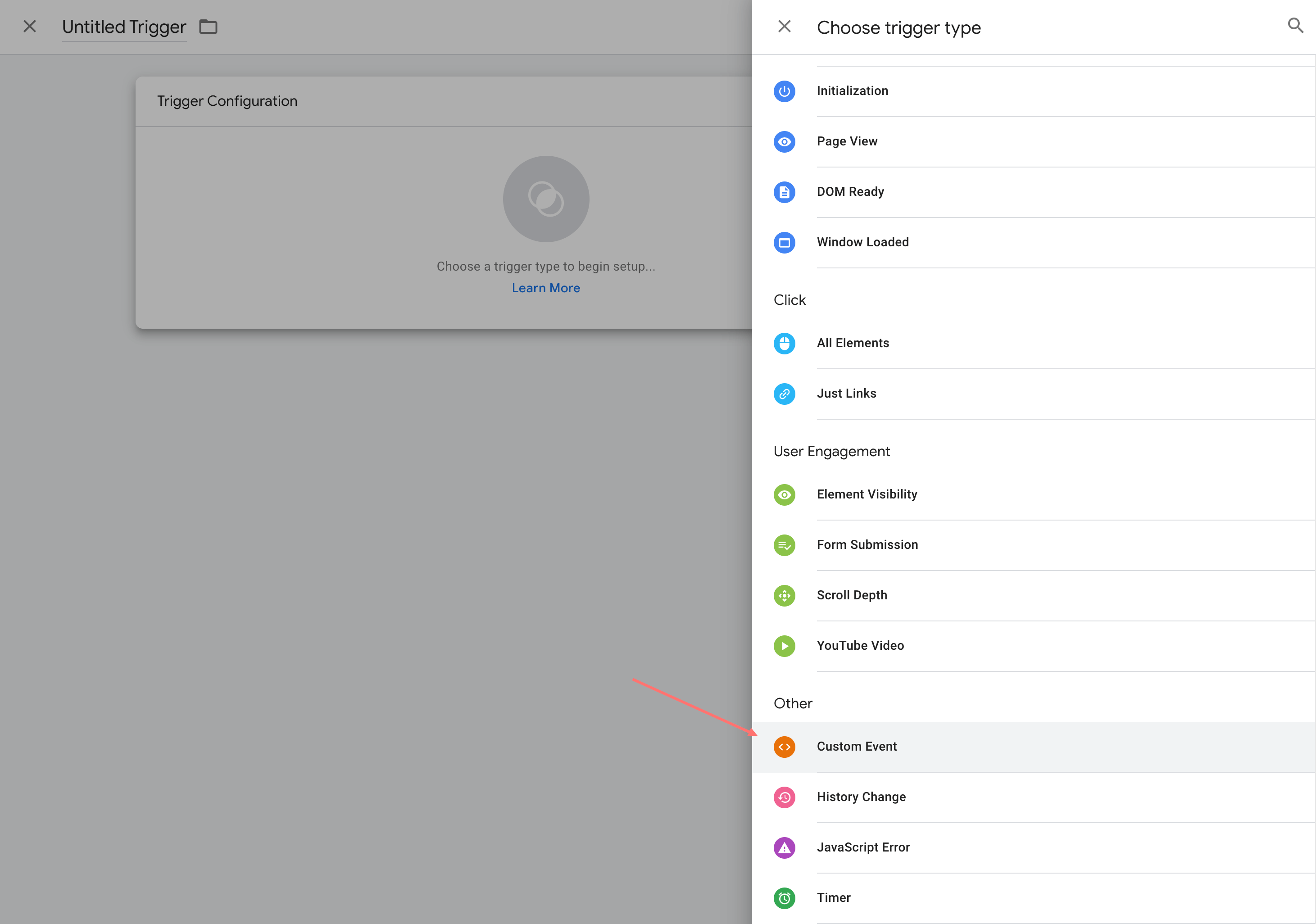Suivi des événements de chat WhatsApp dans Google Analytics 4 et Google Tag Manager
Publié: 2022-04-26Vous vous demandez comment suivre correctement les événements de chat WhatsApp dans Google Analytics 4 ? Eh bien, vous êtes au bon endroit.
Plongez dans ce guide pour trouver une manière appropriée de le faire. Ce tutoriel se décline en deux parties :
- Guide de base (recommandé pour une utilisation régulière)
- Guide avancé (pour une catégorisation plus poussée des événements et la configuration des alias)
Guide de base
Comment suivre l'événement NinjaTeam WhatsApp dans Google Analytics 4
Dans ce petit guide, vous apprendrez à suivre les événements de clics effectués via le plugin NinjaTeam WhatsApp Chat WordPress. Voici les outils nécessaires dont vous avez besoin pour vous préparer :
- Google Analytics 4 sur votre site Web (accès administrateur)
- Plugin WhatsApp Chat WordPress (version Premium)
- Débogueur Google Analytics (extension Chrome)
Étape 1 : Insérez gtag.js sur votre site WordPress
Veuillez accéder à analytics.google.com > Google Analytics 4 > Admin, sous le panneau de propriété de votre site Web, cliquez sur Data Streams .
Cliquez ensuite sur Ajouter un flux pour créer un nouveau flux de données avec ces informations :
- URL STREAM : collez l'URL de votre site Web
- NOM DU STREAM : Donnez-lui un nom approprié, par exemple, "Nom du site – GA4"
- ID DE MESURE : cet ID vous sera fourni et vous en aurez besoin pour une utilisation future (par exemple, "G-CNMKLDZKZ7")
Dans le flux de données actuel, cliquez sur Instructions de marquage et vous trouverez le global site tag de Google Analytics.
Veuillez copier ce script et le coller dans la section En-tête de votre site WordPress.
Vous pouvez facilement insérer ce code en utilisant NinjaTeam Header Footer Custom Code (plugin gratuit).
Cliquez ensuite sur Enregistrer les modifications pour enregistrer la nouvelle balise.
Étape 2 : Activez Google Analytics 4 dans le plug-in WhatsApp Chat
Depuis votre tableau de bord WordPress, veuillez visiter WhatsApp > Paramètres > Analytics .
Sous les options de Google Analytics, veuillez activer l'option pour Google Analytics 4. Cliquez ensuite sur Enregistrer les modifications.
Étape 3 : Testez les événements WhatsApp Chat
Une fois que vous avez terminé les deux étapes ci-dessus, le suivi fonctionne réellement. Mais si vous voulez être sûr, vous pouvez installer Google Analytics Debugger pour tester les événements.
Alors allez-y et ajoutez l'extension à Chrome.
Une fois ajouté, veuillez l'activer sur votre profil Chrome actuel.
Pendant que l'extension est activée, visitez l'une des pages de votre site Web et cliquez sur le widget de chat WhatsApp. Cela crée un événement sur votre site Web, qui serait enregistré par la balise Google Analytics.
Après cela, veuillez accéder à la fenêtre GA4, choisissez Configurer > DebugView , ici vous verrez une vue en direct qui enregistre les événements actuels sur votre site Web.
Si vous voyez l'événement NinjaTeam WhatsApp sur la chronologie, votre nouvelle configuration est correctement configurée et fonctionne bien.
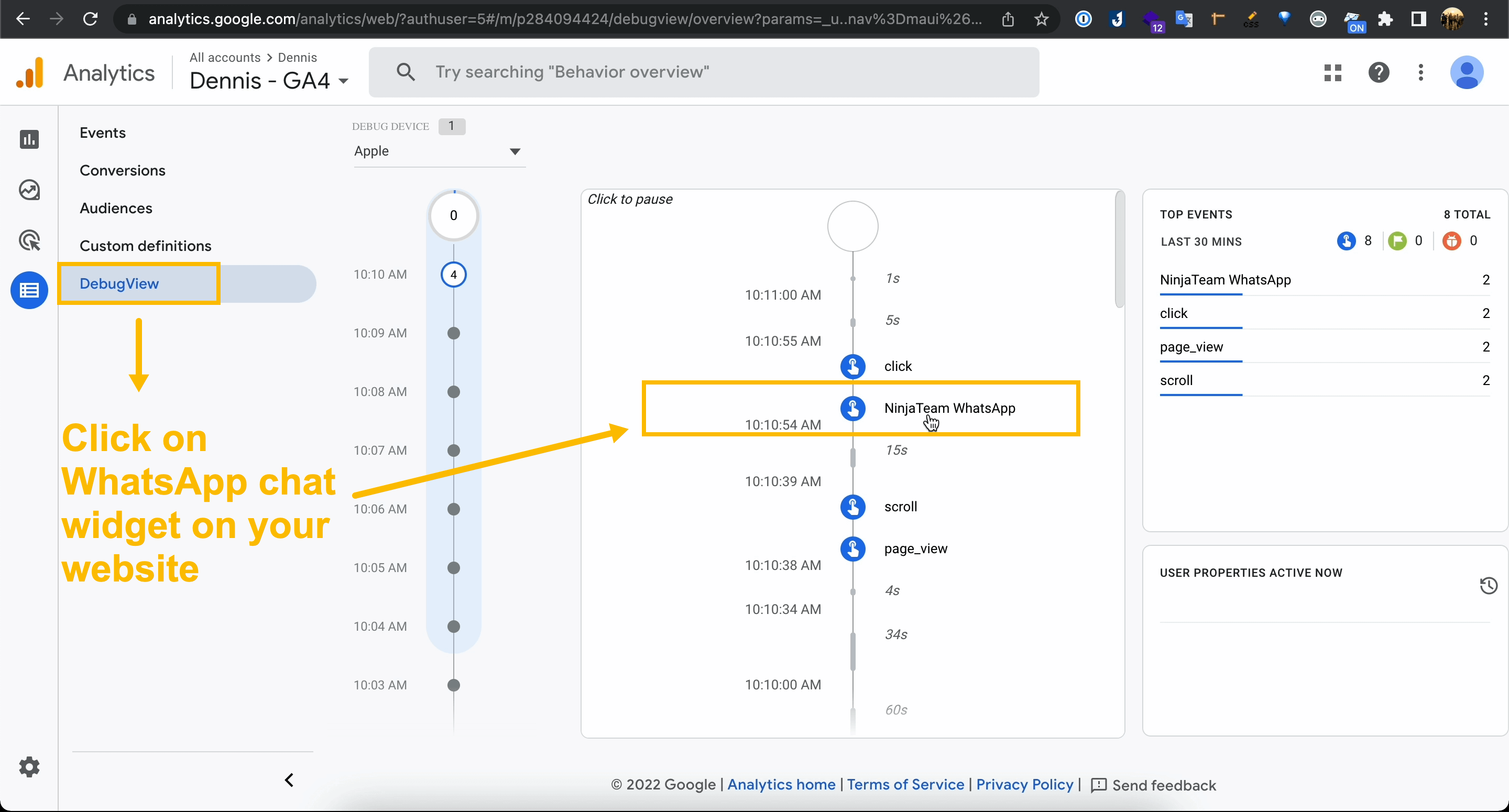
Guide avancé
Étape 1 : Ajoutez des balises Google Analytics 4 via Google Tag Manager
Au cours de cette étape, vous allez créer deux balises GA4 qui fonctionnent ensemble :
- Google Analytics : configuration GA4
- Google Analytics : événement GA4
Pour commencer, accédez à https://tagmanager.google.com/ et sélectionnez votre compte Tag Manager, ou créez un nouveau compte si vous ne l'avez pas encore fait. Sous le compte Tag Manager, ajoutez votre site Web en tant que nouveau conteneur , qui inclut les informations suivantes :
- Nom du conteneur : "votresiteweb.com"
- Type de conteneur : "Web"
- ID du conteneur : cet ID sera fourni (par exemple "GTM-PCPS4LD")
Après cela, vous pouvez entrer dans le conteneur > Espace de travail et atterrir sur un nouveau tableau de bord avec un panneau de gauche comprenant la vue d'ensemble, les balises, les déclencheurs, les variables, etc.
Pour créer un nouveau tag GA4, vous pouvez cliquer sur Ajouter un nouveau tag , ou alternativement, aller dans l'onglet Tags et sélectionner Nouveau .
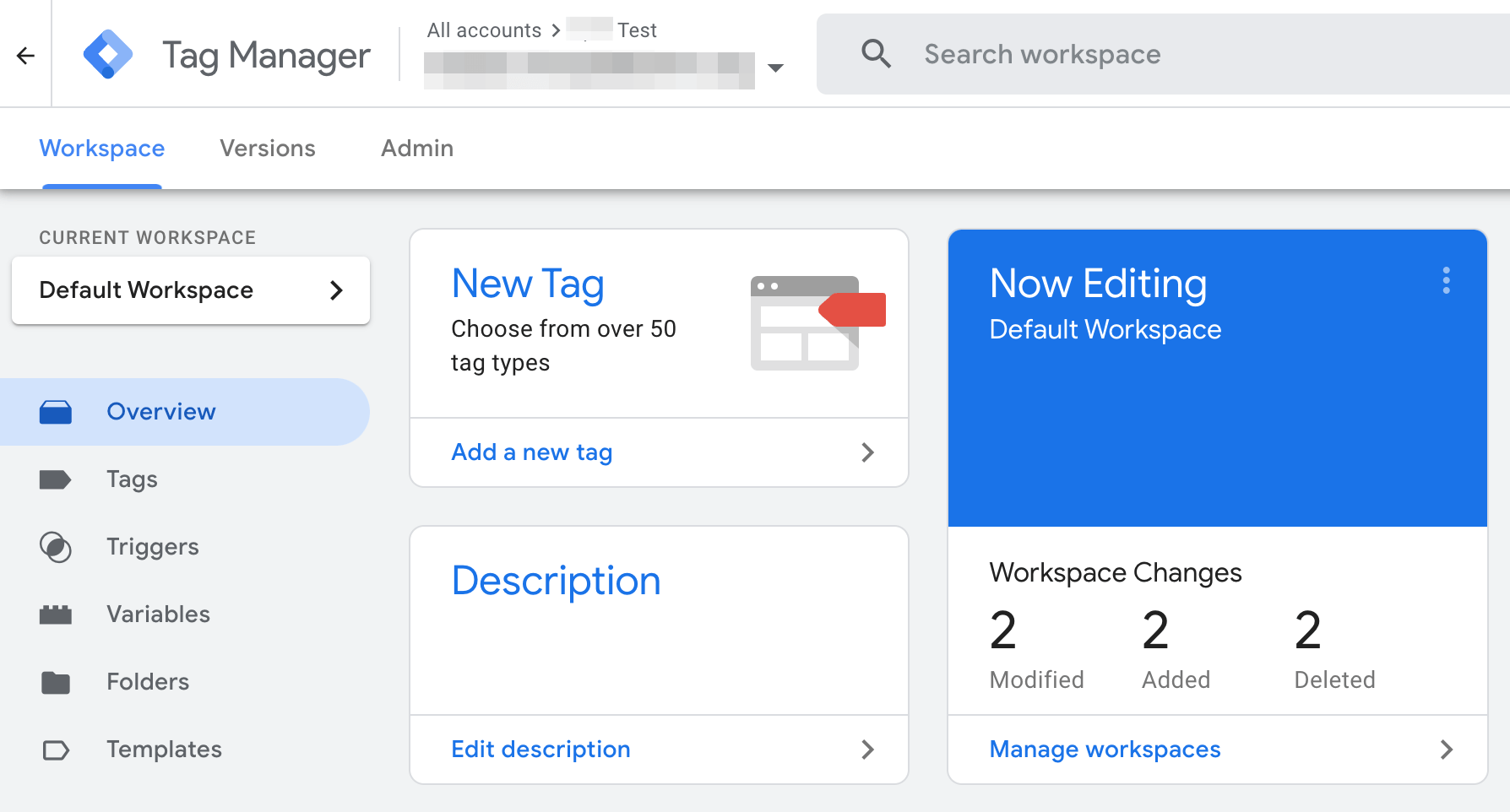
Une nouvelle balise sans titre s'ouvrira dans un tiroir, veuillez cliquer sur Configuration de la balise et :
- Choisissez le type de balise : Google Analytics : Configuration GA4.
- ID de mesure : copiez l'ID des flux de données GA4 et collez-le dans cette configuration de balise.
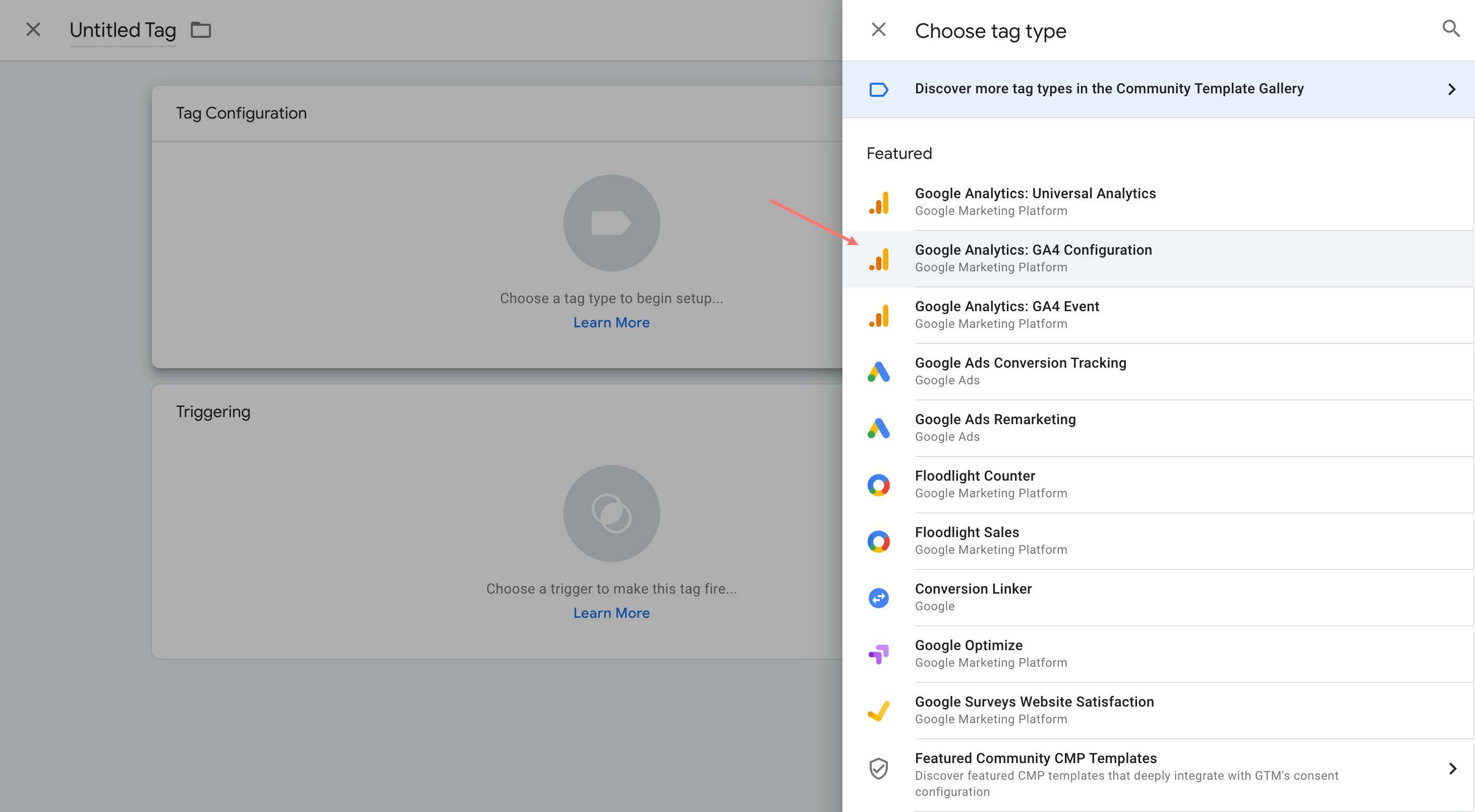

Ensuite, enregistrez votre Google Analytics : balise de configuration GA4 .
Dans la prochaine balise requise, avant d'ajouter Google Analytics : balise d'événement GA4 , vous devez ajouter de nouvelles variables. Veuillez donc naviguer vers Variables et cliquer sur Nouveau .
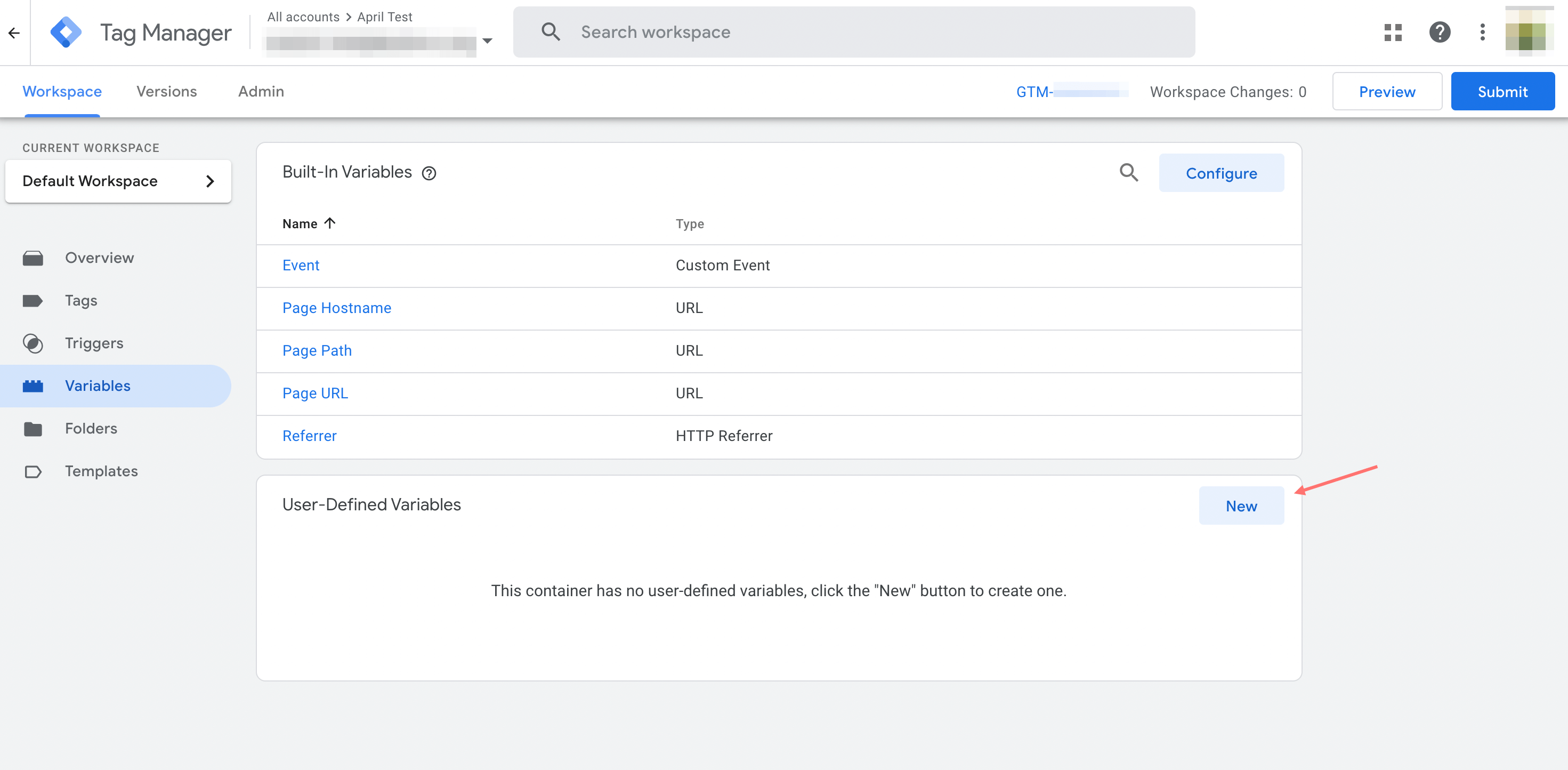
Choisissez le type de variable comme Data Layer Variable .
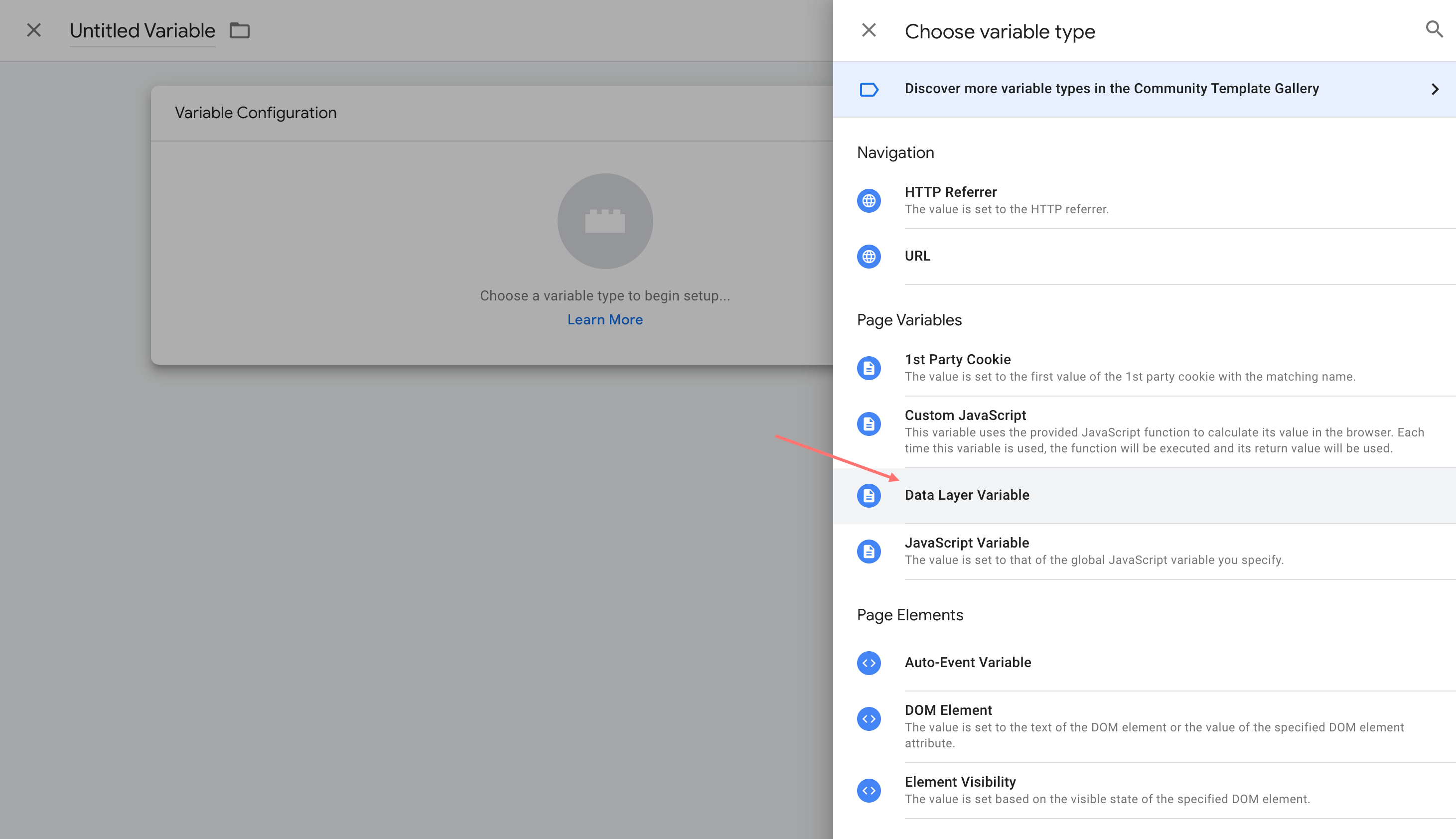
Spécifiez le nouveau nom de variable en lui attribuant un titre sous la forme « nombre » et un nom de variable de la couche de données sous la forme « nombre ».
Ensuite, veuillez enregistrer la nouvelle variable et vous pouvez la répéter si vous souhaitez ajouter d'autres variables.
Maintenant, vous créez une nouvelle balise en tant que Google Analytics : balise d'événement GA4 . Dans la configuration de la balise, spécifiez le nom de l'événement.
Pour les paramètres d'événement , vous pouvez ajouter une nouvelle ligne et entrer son nom de paramètre et sa valeur , par exemple, "Téléphone" avec la valeur {{numéro}}, "Page" avec la valeur {{url}}.
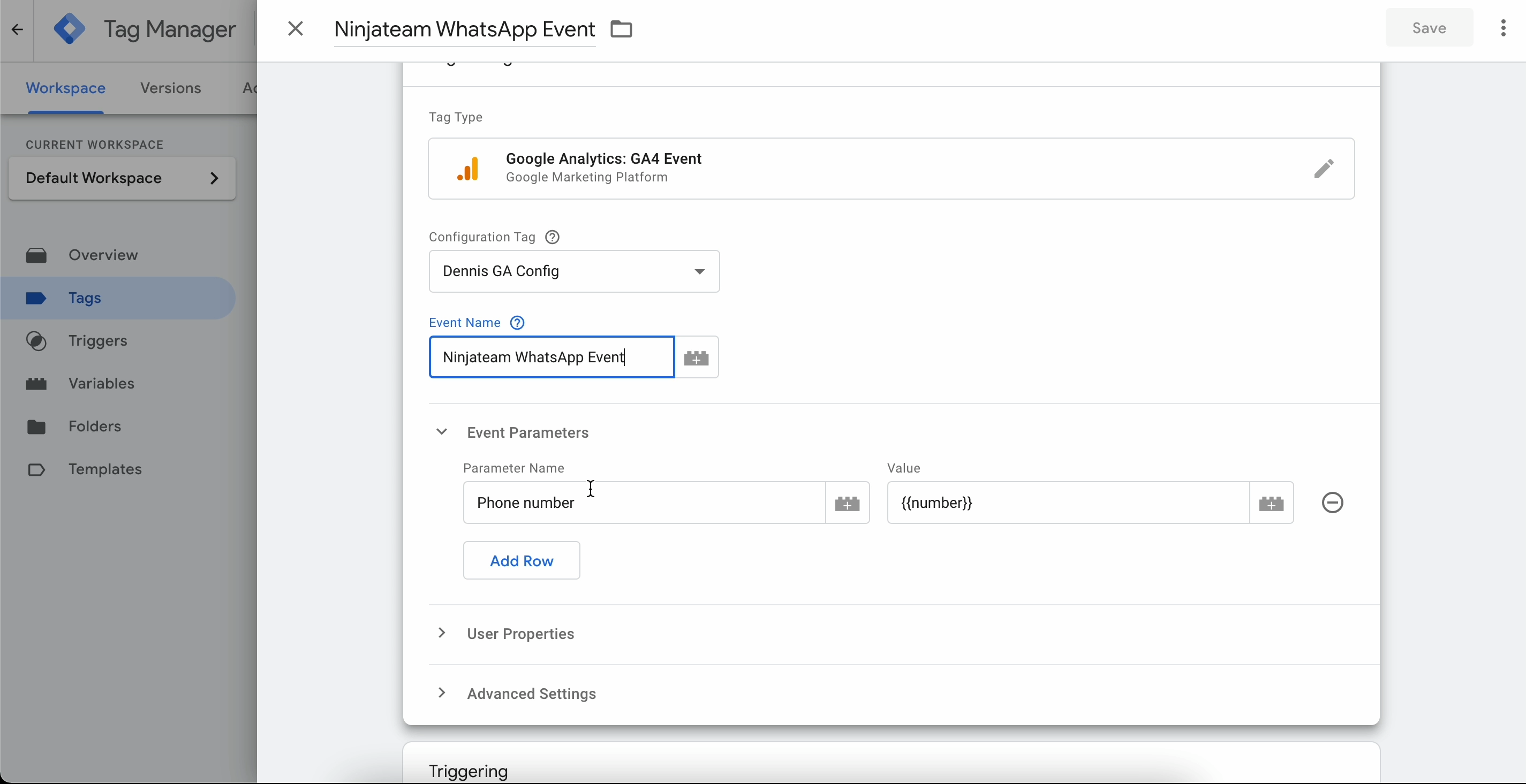
Étape 2 : Créer un événement avec Google Tag Manager à l'aide de dataLayer
Dans l'onglet Déclencheurs , veuillez ajouter un nouveau déclencheur.
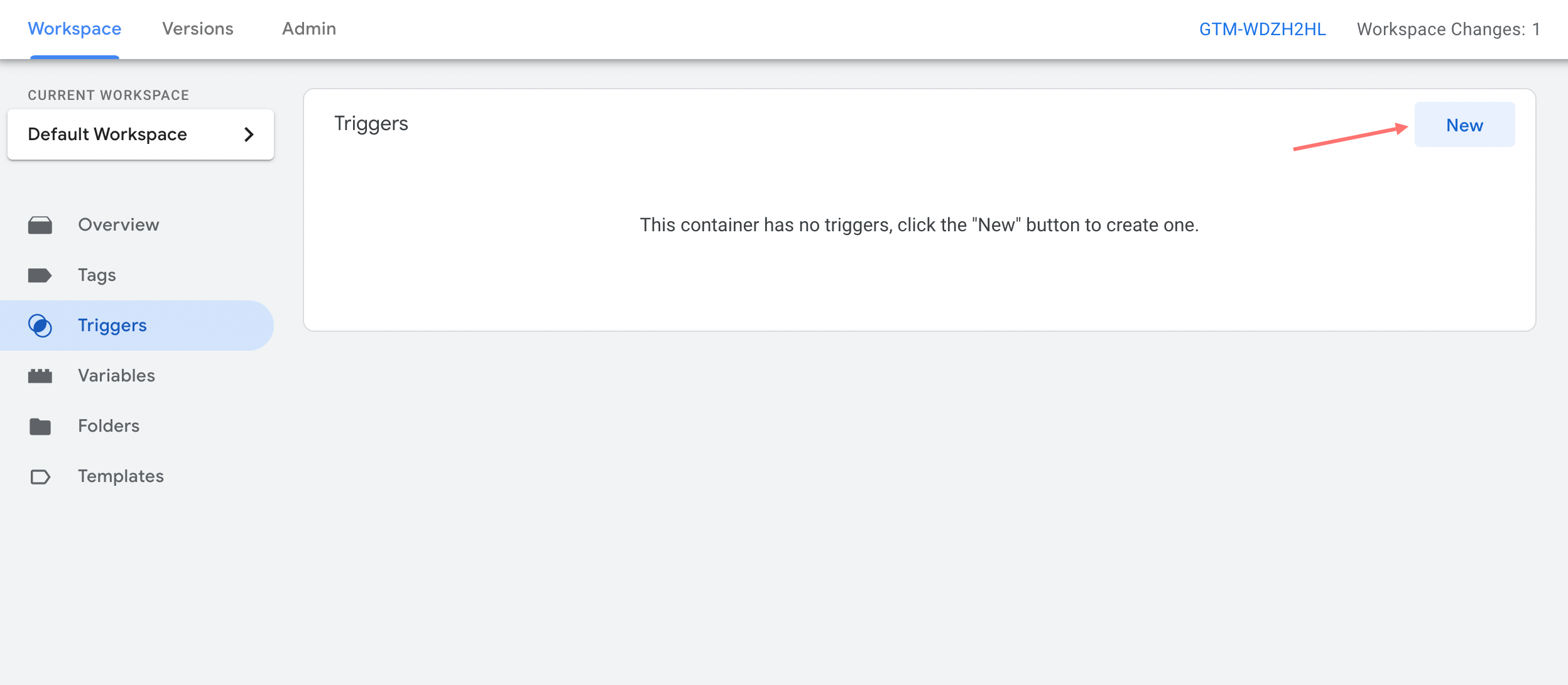
Choisissez le type de déclencheur comme événement personnalisé .
Vous pouvez nommer le déclencheur "NinjaTeam WhatsApp Trigger".
Important : Définissez le nom de l'événement sur « NinjaTeam WhatsApp » et l'événement contient « NinjaTeam WhatsApp ».
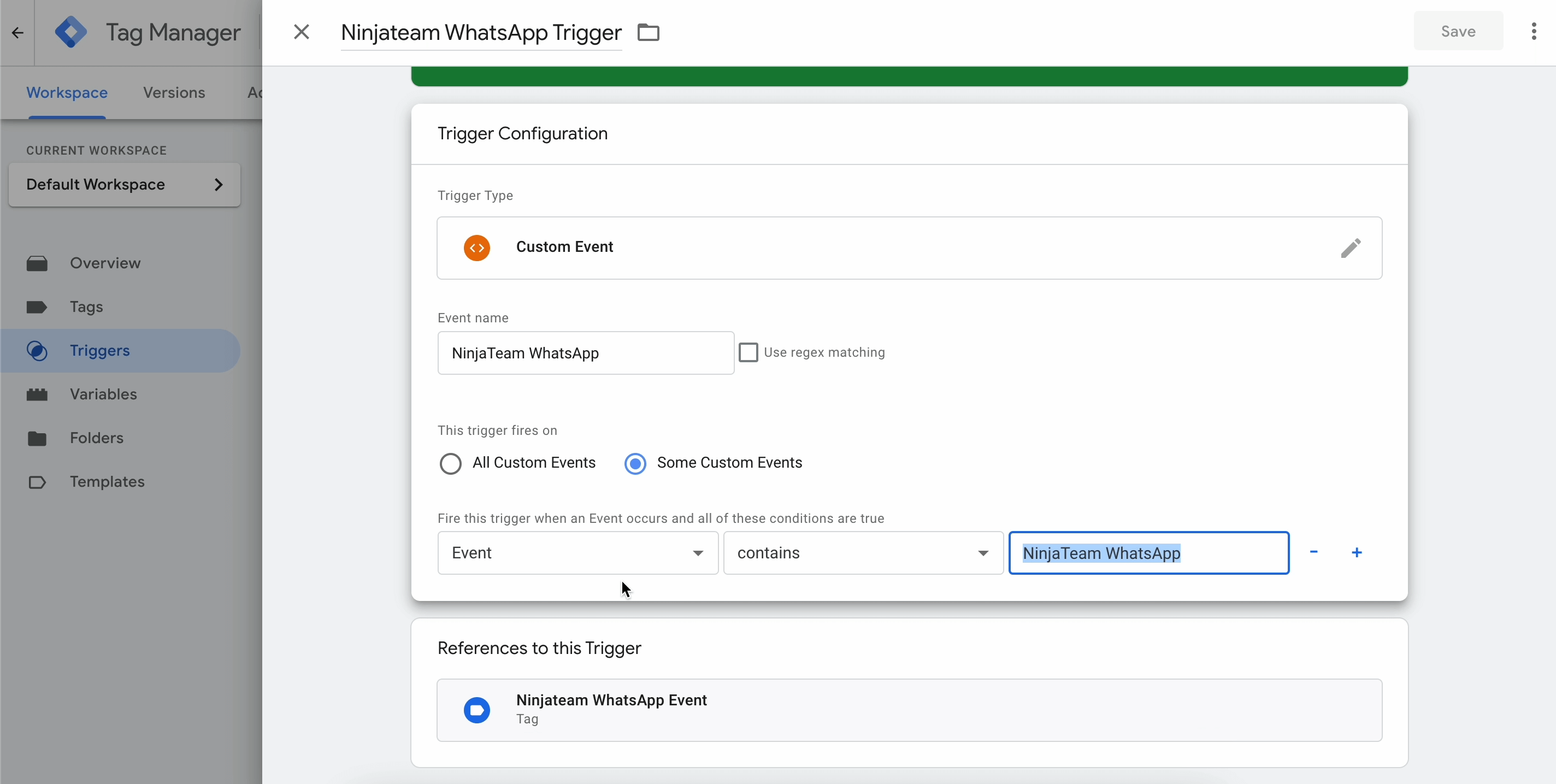
Une fois la configuration de la balise et du déclencheur terminée, vous verrez deux types de balises s'afficher comme ceci.
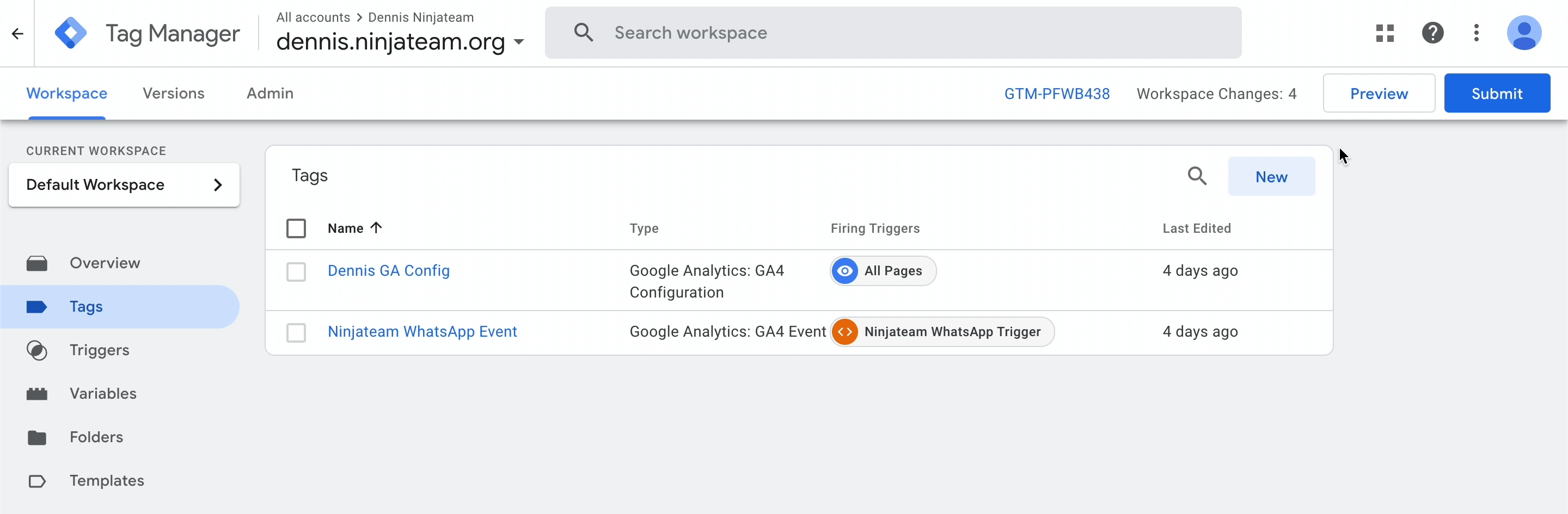
Étape 3 : Envoyer des événements à Google Analytics 4
À partir de l'écran de l'espace de travail Tag Manager, cliquez sur Aperçu pour ouvrir Google Tag Assistant. Cela ouvrira une nouvelle session de débogage et lorsque la fenêtre contextuelle vous y invite, cliquez sur Continuer .
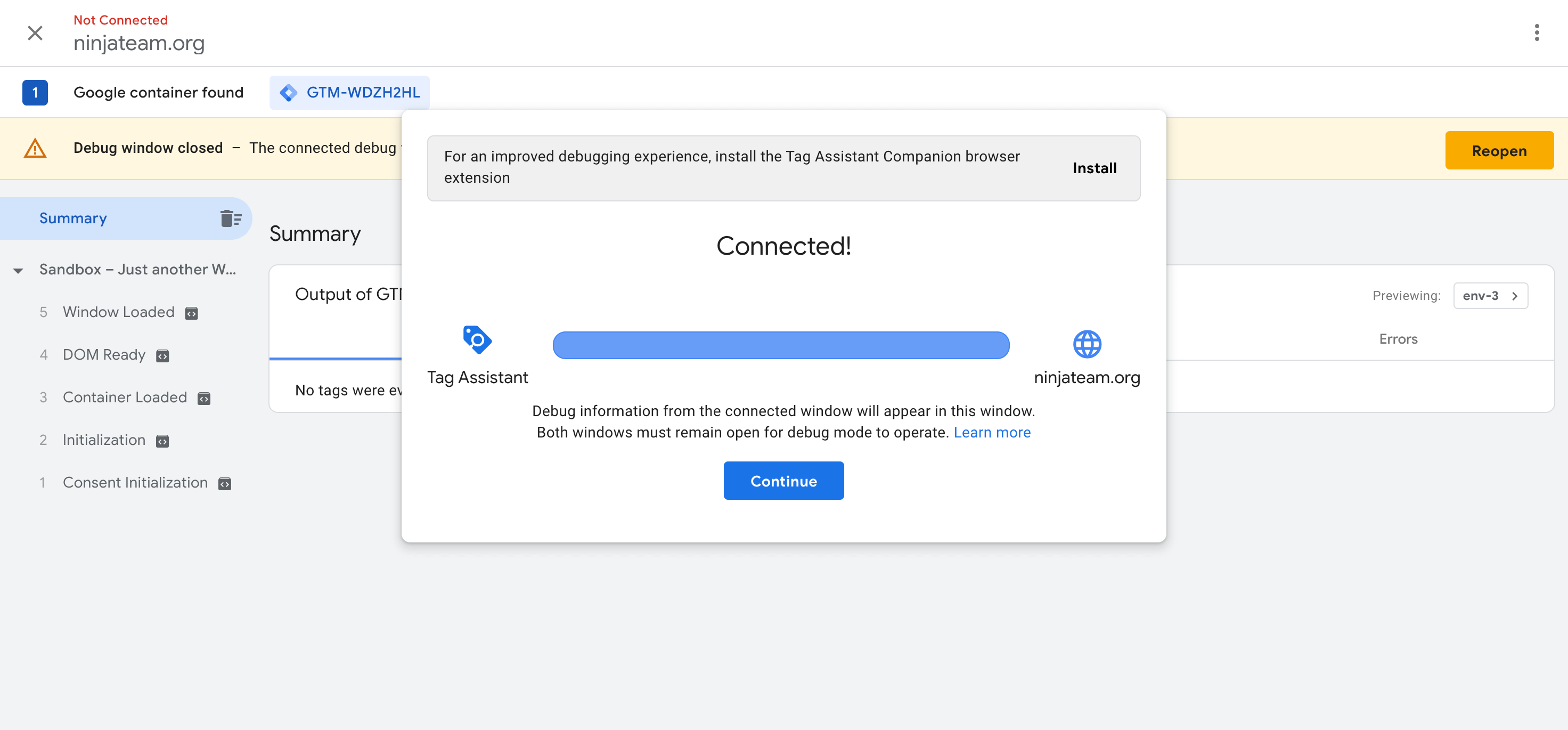
Ensuite, accédez à vos pages Web et vous verrez le badge GTM Tag Assistant Connected . Vous pouvez maintenant exécuter un test en effectuant une action de clic sur la page. Par exemple, essayez de cliquer sur le widget WhatsApp et de sélectionner un agent d'assistance pour discuter.
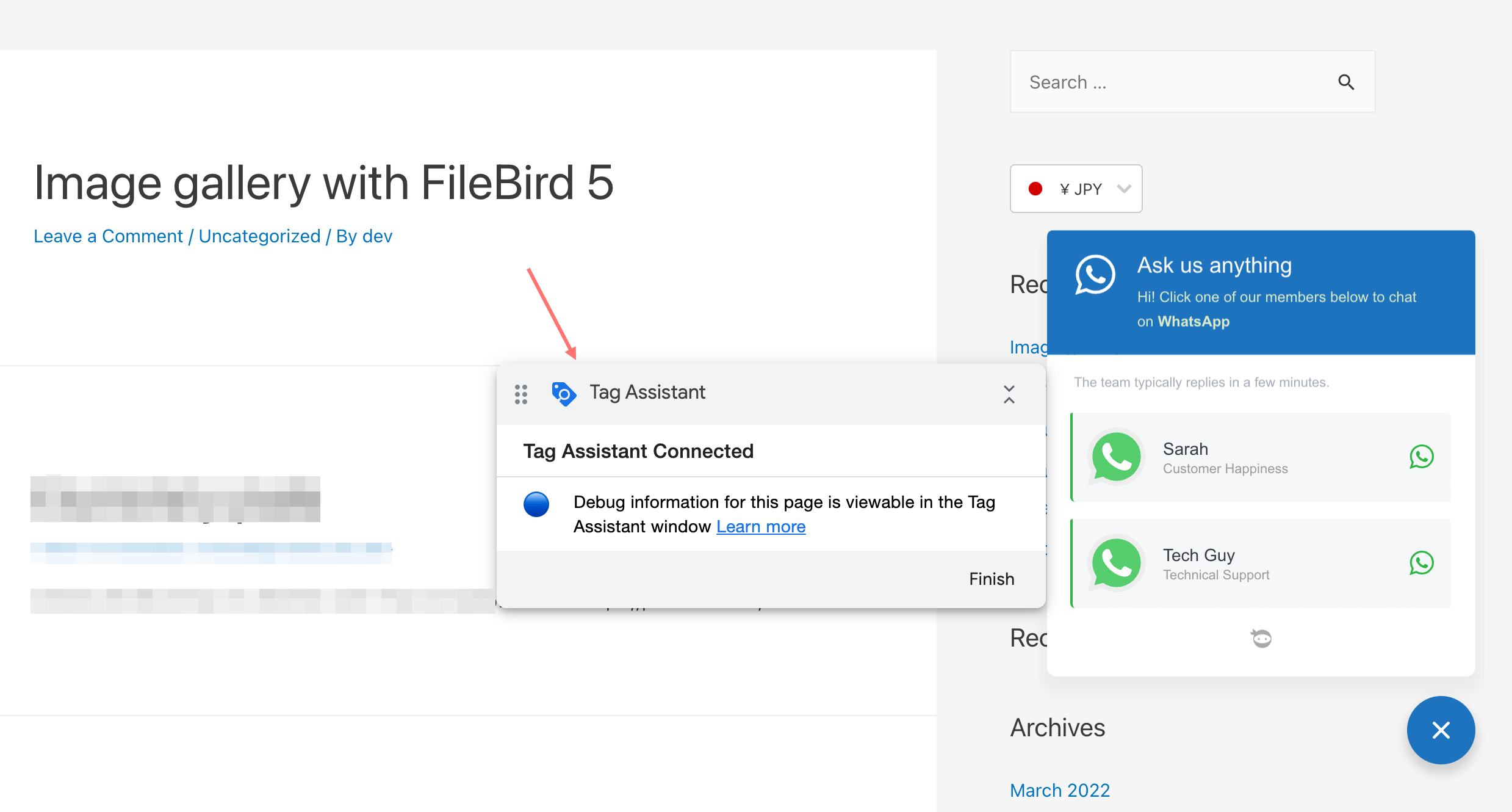
Ensuite, accédez à l'écran Tag Assistant, si vous voyez les deux balises déclenchées sous la sortie de votre GTM, les déclencheurs d'événements sont correctement configurés.
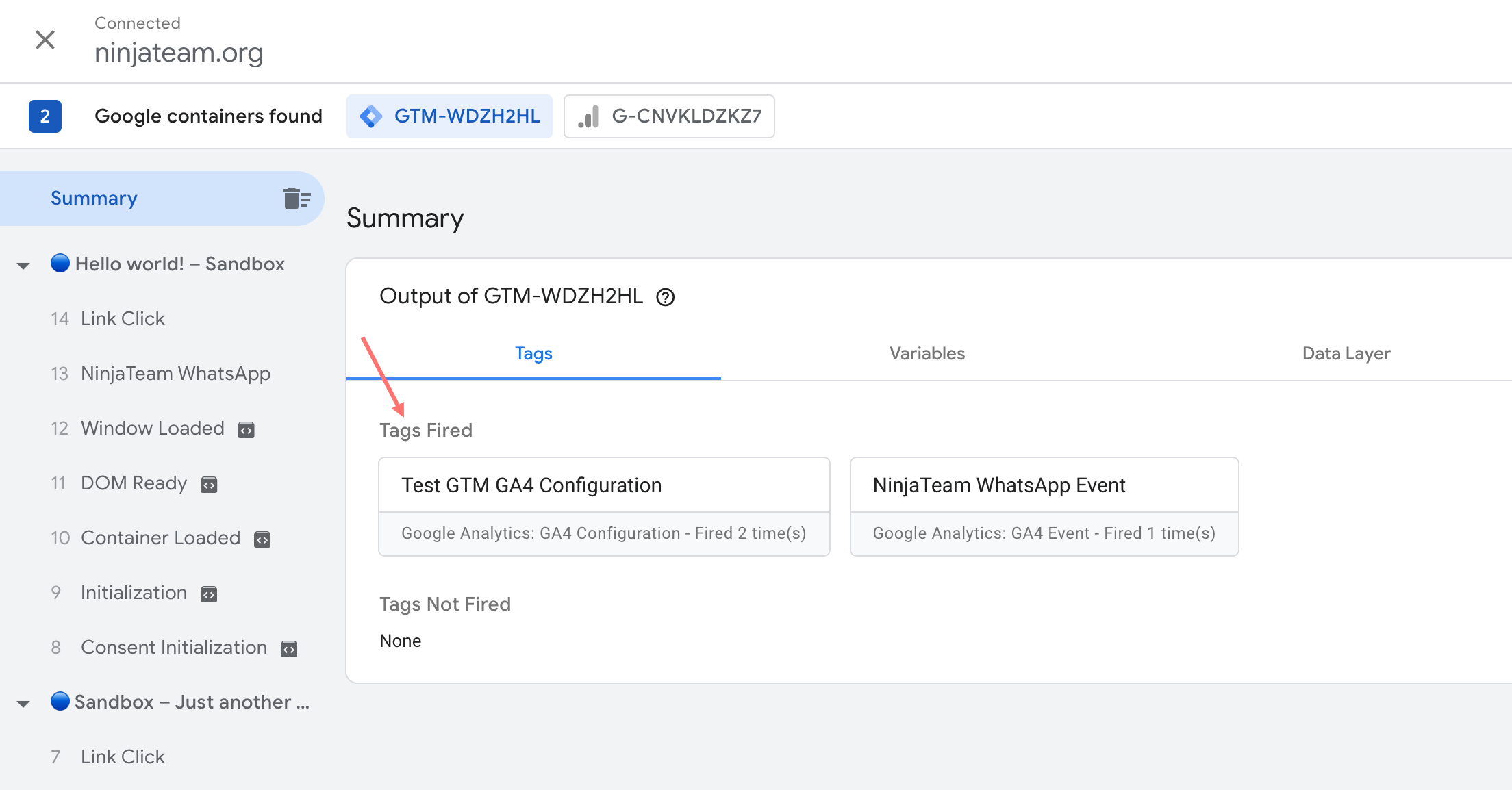
De plus, à partir du résumé de Google Tag Assistant, vous pouvez cliquer sur la couche de données pour vérifier les valeurs de la couche de données envoyées à Google Analytics 4. Ici, vous pouvez voir les valeurs de la couche de données telles que number , url , event_category , etc.
Et dans l'onglet Variables, vous pouvez voir les nouvelles variables de couche de données numéro et URL que vous avez configurées à l'étape 1. Plus vous configurez de variables, plus les étiquettes d'événement apparaissent dans vos rapports Google Analytics.
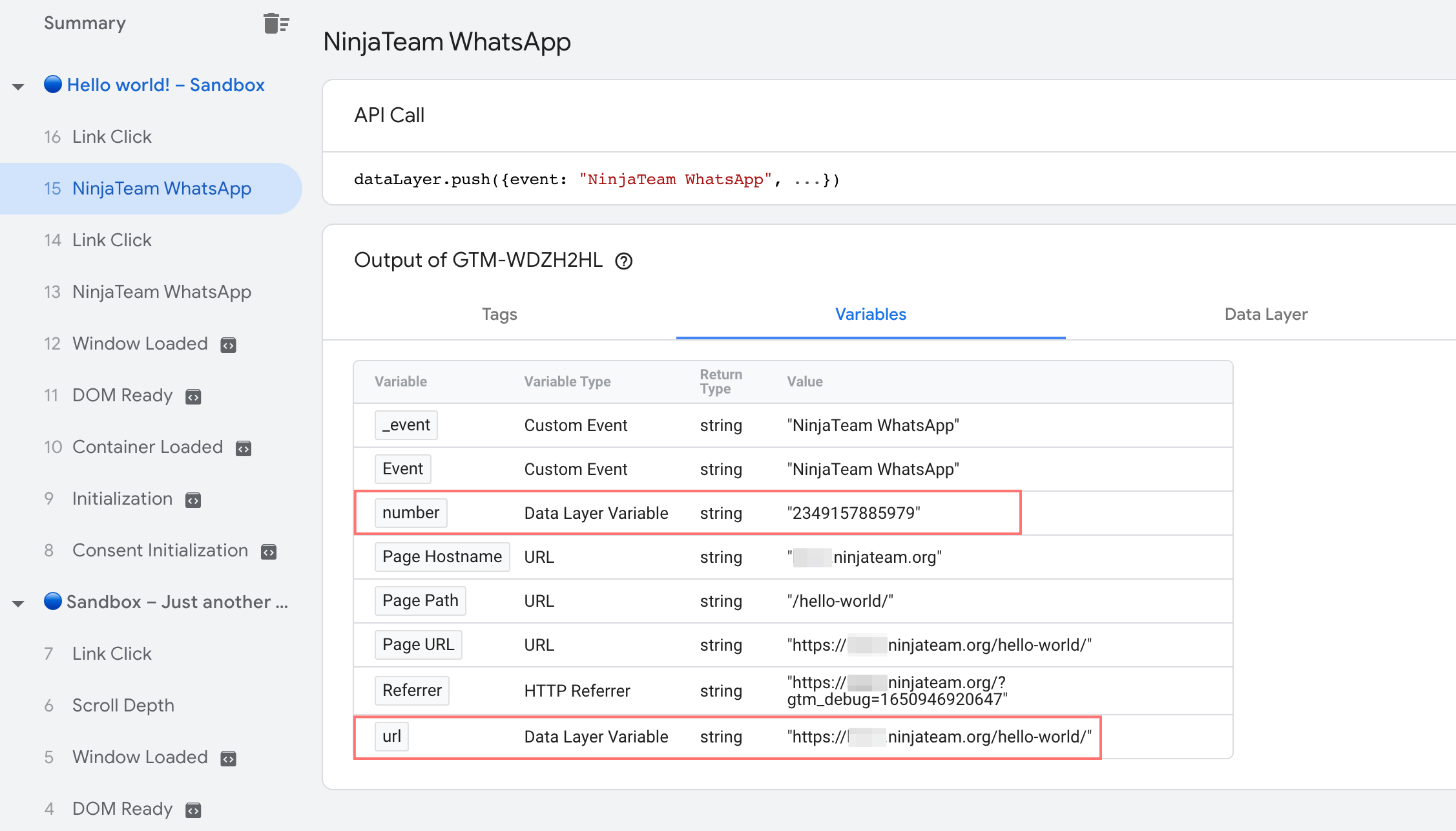
Vous pouvez répéter le test plusieurs fois et vérifier avec les rapports en temps réel GA4 pour vous assurer que les événements NinjaTeam WhatsApp fonctionnent bien et renvoient toutes les variables souhaitées que vous avez configurées.
Si vous avez utilisé "Téléphone" comme nom d' événement dans les paramètres d'événement (étape 1), vous devriez voir les événements "Téléphone" comptés sous l'événement "NinjaTeam WhatsApp" dans le rapport en temps réel GA4.
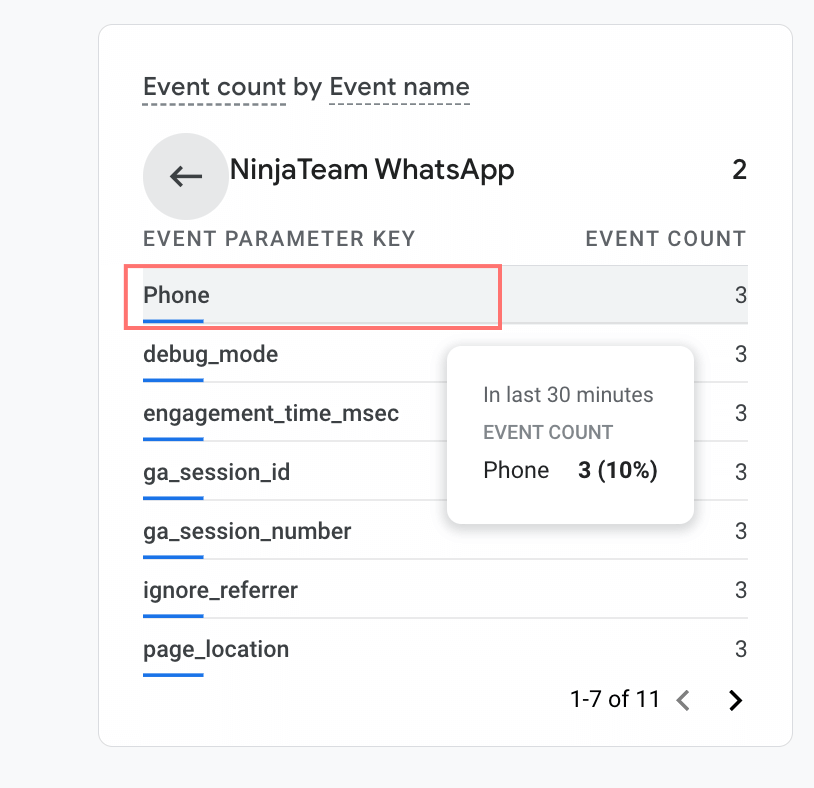
À vous
J'espère que ce guide vous a aidé à configurer avec succès le suivi des événements Google Analytics 4. Et n'oubliez pas de partager avec nous les performances de votre site Web avec le plugin WhatsApp Chat WordPress et le suivi des événements GA4.